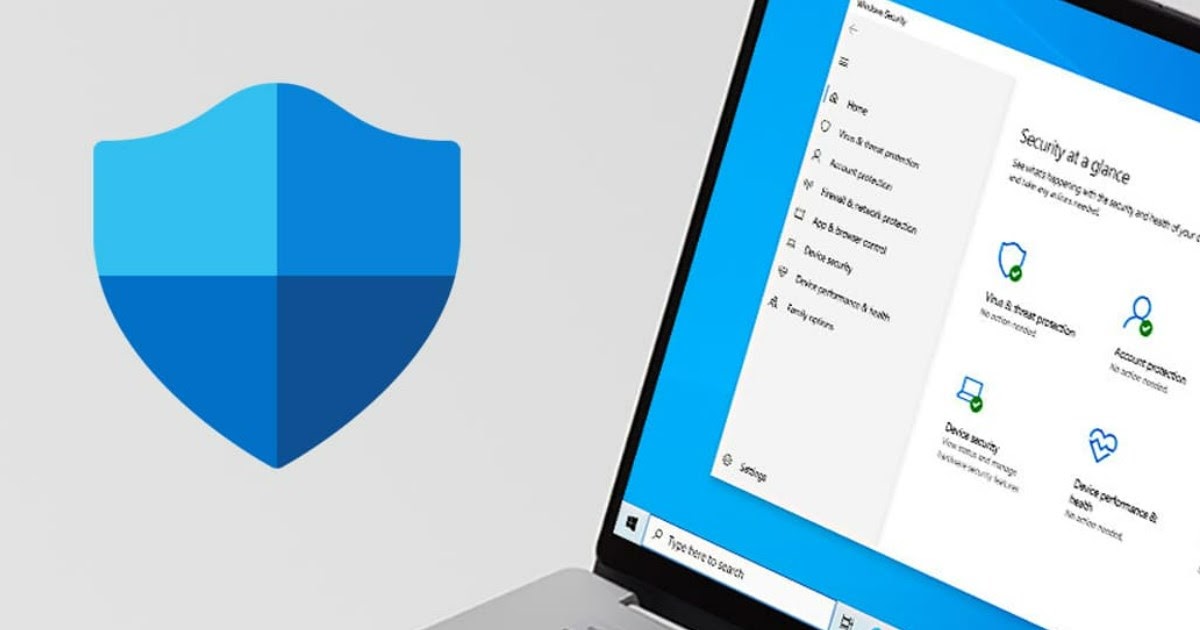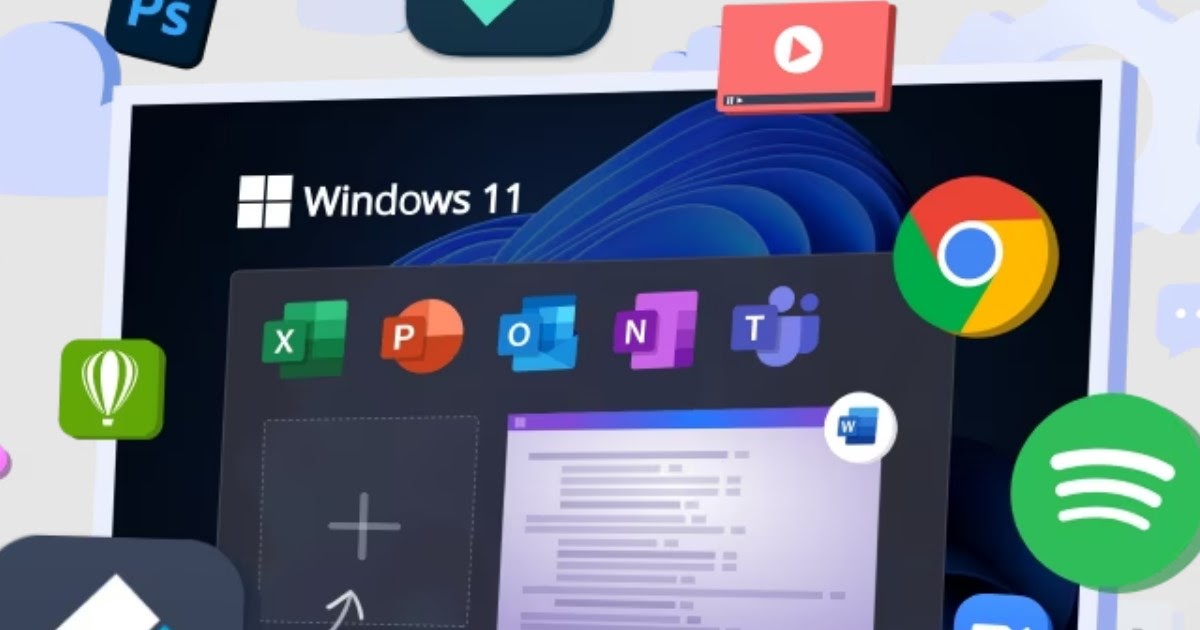En Windows 10, puedes activar el modo de juego, que te permite concentrar los recursos de tu computadora en el juego (o programa)
Si eres un apasionado de los videojuegos para PC, Windows 10 es sin duda el mejor sistema operativo para juegos, dada la presencia constante de controladores actualizados y soporte para las últimas bibliotecas gráficas. Además de las optimizaciones disponibles bajo el capó, Windows 10 ofrece a todos los usuarios Modo de juegoque podemos activar en cualquier momento para mejorar notablemente la fluidez del juego y concentrar en él los recursos del sistema para una mayor tasa de refresco. En consecuencia, con el modo de juego de Windows 10, pueden: mejore el rendimiento no solo de los juegos, sino también de cualquier programa que se ejecute en su computadora.
En esta guía, le mostraremos cómo usar el modo de juego en Windows 10activándolo antes de que comience el juego o justo después de que comience el juego (gracias a las pantallas que podemos mostrar). Siempre en la misma guía, también os mostraremos algunos programas alternativos que podemos utilizar para acelerar al máximo el ordenador solo cuando estamos jugando.
Cambiar la velocidad de la CPU, tarjeta gráfica y RAM
Modo de juego en Windows 10
La opción Modo de juego optimiza Windows 10 para jugar cualquier juego sin problemas.
Este modo permite a los usuarios sacar el máximo partido de e concentrar los recursos del sistema para el juego en uso, para un mejor rendimientosin bloqueos ni retrasos.
Cómo activar el modo de reproducción automática
Para activar el modo de juego en Windows 10 abrimos el menú Inicio en la esquina inferior izquierda, buscamos una aplicación Ajusteshaga clic en el menú Juegos y luego en el menú Modo de juego.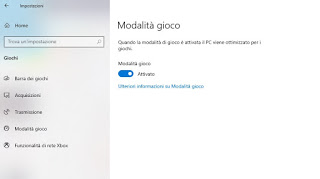
Activamos el interruptor actual para comenzar a optimizar la computadora mientras jugamos el juego; el sistema puede reconocer automáticamente la mayoría de los juegos en ejecución (especialmente los que se juegan en pantalla completa) para continuar con la optimización si es necesario.
Este modo bloquea la instalación de actualizaciones de Windows Update y optimiza el rendimiento de los gráficos para un FPS más estable (mucho también depende del juego y la tarjeta gráfica utilizada).
Cómo forzar el modo de juego
Si nos preocupa que uno de nuestros juegos favoritos no aproveche este modo (quizás porque es demasiado nuevo o porque lo estamos iniciando en una ventana), podemos forzar el modo de juego volviendo a la normalidad. Configuración -> Juegos -> Modo de juego y haciendo clic en el elemento Configuración de gráficos izquierda.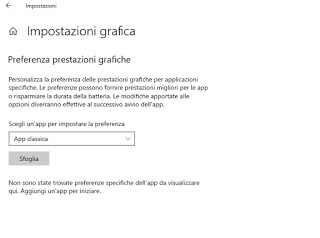
Asegúrate de que esté marcado aplicación clásica en la lista del medio, presione la tecla Navegar y agregue el ejecutable del juego para la optimización; después de agregar la aplicación a la pantalla, presione el botón Opciones (presente directamente debajo del nombre) y active su voz Alto rendimiento.
Esta optimización se vuelve aún más efectiva en sistemas con múltiples GPU (por ejemplo, computadoras portátiles modernas o PC con GCPU y una tarjeta gráfica dedicada): podemos obligar al sistema a usar siempre el chip de video más rápido (marcado como Procesador de gráficos de alto rendimiento) para iniciar el juego, evitando el uso de la ficha más lenta (marcada como procesador de gráficos de ahorro de energía).
NOTA: El modo de juego también se puede usar en otros programas. en lugar de videojuegos, haga que los programas de edición de video, los programas de edición de fotos o los programas pesados como AutoCAD usen una GPU de mayor rendimiento.
Cómo activar el modo durante los juegos
¿Queremos activar el Modo Juego mientras jugamos, o queremos que Windows 10 recuerde el juego que estamos ejecutando para que siempre lo inicie en este modo? Solo pausa el juego, presiona las teclas Windows + G en el teclado para mostrar la barra de juegos principal, presione el botón de engranaje (último a la derecha) y coloque una marca de verificación en el elemento recuerda este juego.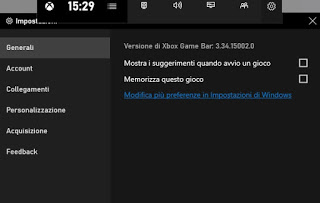
A partir de ahora, el sistema operativo recordará el juego y forzará el Modo Juego en cuanto detecte un proceso en memoria para obtener el máximo rendimiento de forma inmediata.
NOTA: También se puede acceder a la barra de juegos desde un controlador de Xbox One previamente conectado a la PC con el botón X central.
Alternativas al modo de juego de Windows 10
Si el modo de juego de Windows 10 no nos convence o no nos permite aumentar el rendimiento como esperábamos, podemos aprovechar los programas gratuitos de optimización del sistema operativo en tiempo real para aumentar la velocidad y el rendimiento de los juegos de PC. .
Uno de los mejores programas de este tipo es Raxer Cortex Game Booster.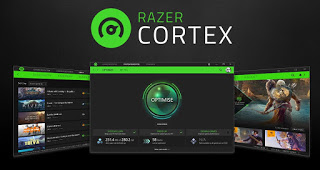
Al instalar este programa en una PC, podremos liberar recursos de la computadora y optimizar el sistema operativo con un clic del mouse, también podremos optimizar la configuración gráfica de todos los juegos compatibles instalados, para que siempre obtenga el mejor compromiso entre detalles gráficos e imágenes fluidas.
Otro programa muy útil para acelerar juegos es IObit Driver Booster.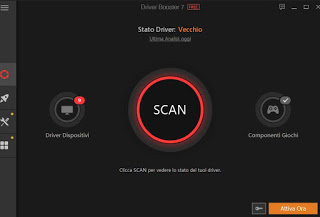
Con este programa podremos actualizar todos los controladores básicos para poder jugar (controlador de video, controlador de chipset, controlador de audio, etc.) y también podremos aprovechar el modo Componentes del juego que nos permite agregar y actualizar todo bibliotecas de software y componentes necesarios para ejecutar todo tipo de juegos (DirectX, Visual C++, etc.).
Para más información al respecto, te recomendamos leer nuestro artículo sobre cómo Optimiza tu PC para juegos de computadora y videojuegos.
Conclusiones
Windows 10 se confirma como el mejor sistema operativo para jugar a títulos de videojuegos en Steam o cualquier otra plataforma, también gracias al modo de juego integrado y a los programas que podemos instalar para mejorar el rendimiento.
Si queremos optimizar manualmente la configuración y los parámetros de la tarjeta gráfica, basta con leer nuestra guía sobre Configuración óptima para tarjetas gráficas NVIDIA y AMD.
¿No sabemos si nuestra computadora es lo suficientemente poderosa para jugar? En este sentido, hemos realizado un análisis en profundidad Requisitos y especificaciones de hardware para jugar videojuegos en su computadora.
Si por el contrario no ahorramos en gastos y simplemente queremos el ordenador más potente para jugar sin restricciones, te recomendamos que leas nuestro artículo sobre La computadora más poderosa de la historia: el mejor hardware de hoy.
¿Eso resolvió tu problema?